Quản trị và đăng bài Web WordPress
Bài 40: Cài đặt chức năng thương mại điện tử WooCommerce
Nếu đây là lần đầu tiên bạn thiết lập một Website trực tuyến, chúng tôi khuyên bạn nên bắt đầu với cài đặt WordPress sạch với chủ đề mặc định và không có plugin nào khác. Điều này sẽ giảm thiểu khả năng xảy ra bất kỳ sự cố tương thích nào với WooCommerce.
Điều đầu tiên bạn cần làm là cài đặt WooCommerce. Để làm điều đó, hãy truy cập vào trang quản trị của bạn.
Trên thanh menu bên trái của trang quản trị, di chuột đến menu “ Plugin” -> “Cài mới”.
Trên màn hình tiếp theo, nhập WooCommerce vào thanh tìm kiếm. Khi plugin xuất hiện, nhấp vào nút Cài đặt ngay :
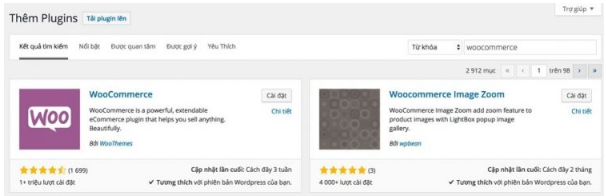
Chờ đợi một ít phút để plugin được cài đặt thành công. Sau đó, nhấp vào nút “Kích hoạt”.
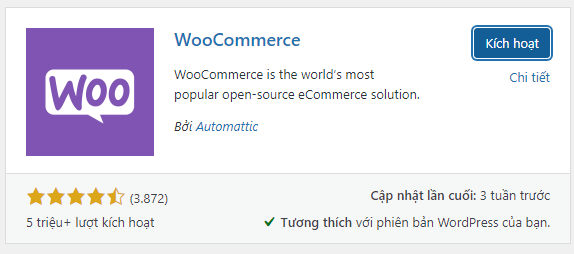
Tại thời điểm này, plugin sẽ hoạt động trên trang web của Bạn.
Sau khi quá trình kích hoạt hoàn thành, bạn quay lại trang quản trị. Lúc này trên thanh menu bên trái, bạn sẽ thấy xuất hiện 3 menu mới là WooCommerce, Sản phẩm và Analytics. Bây giờ, bạn di chuột đến menu “WooCommerce” -> “Trang chính”. WooCommerce sẽ khởi chạy trình hướng dẫn cấu hình, giúp bạn thiết lập các cài đặt chính của cửa hàng. Có 5 bước để thiết lập, cụ thể:
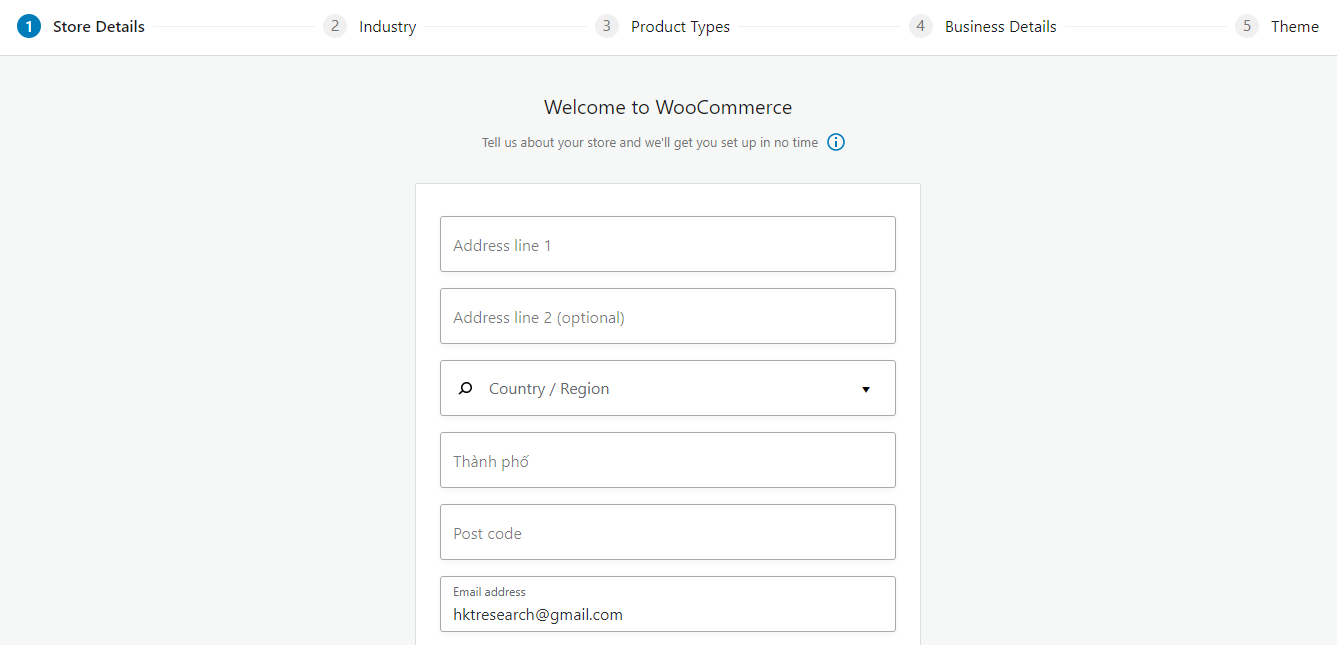
Bước 1: Store Details. Tại đây, WooCommerce đang nhắc Bạn nhập một số thông tin cơ bản như địa chỉ, mã bưu chính, email về cửa hàng của Bạn.
Hãy nhớ rằng mọi thứ Bạn cài đặt ở đây (hoặc trong suốt phần còn lại của trình hướng dẫn thiết lập) đều có thể được thay đổi được sau này trong phần cài đặt WooCommerce của Bạn nếu cần.
Khi hoàn tất, bạn Click chọn “ Tiếp tục”, để sang bước 2.
Bước 2: Industry. Tích chọn ngành nghề cho Website bán hàng Online của bạn.
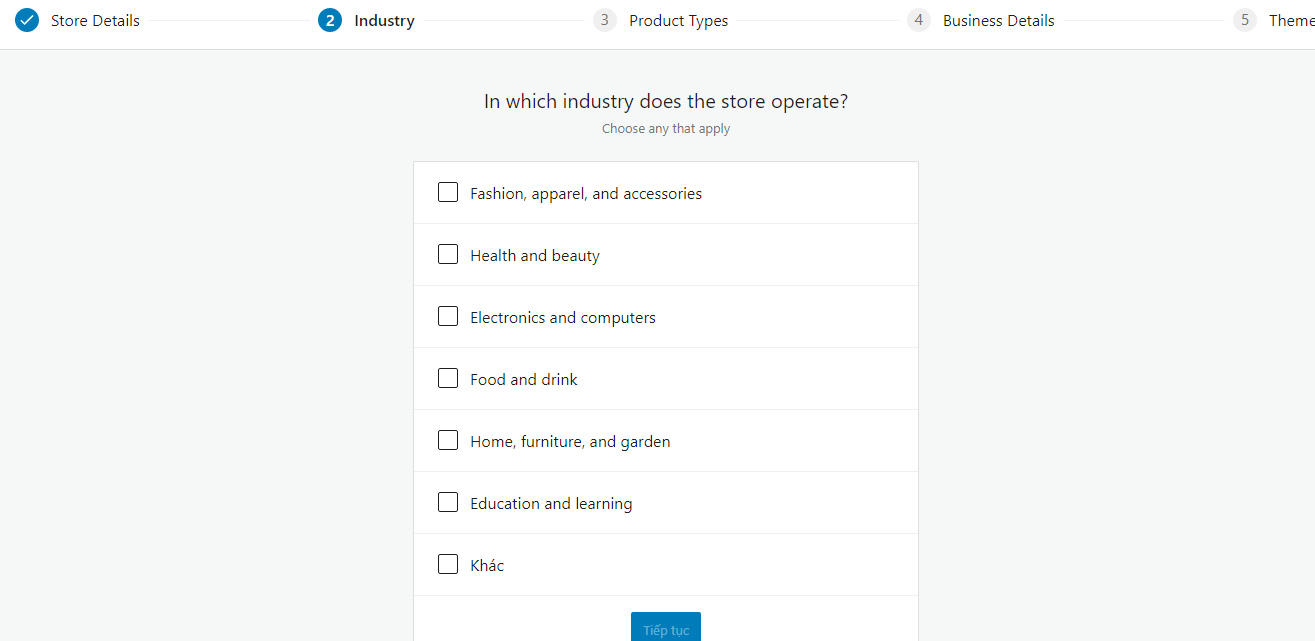
Sau khi chọn xong, bạn Click chọn “Tiếp tục”, để sang bước 3.
Bước 3: Product Types. Tích chọn sản phẩm mà Website của bạn kinh doanh.
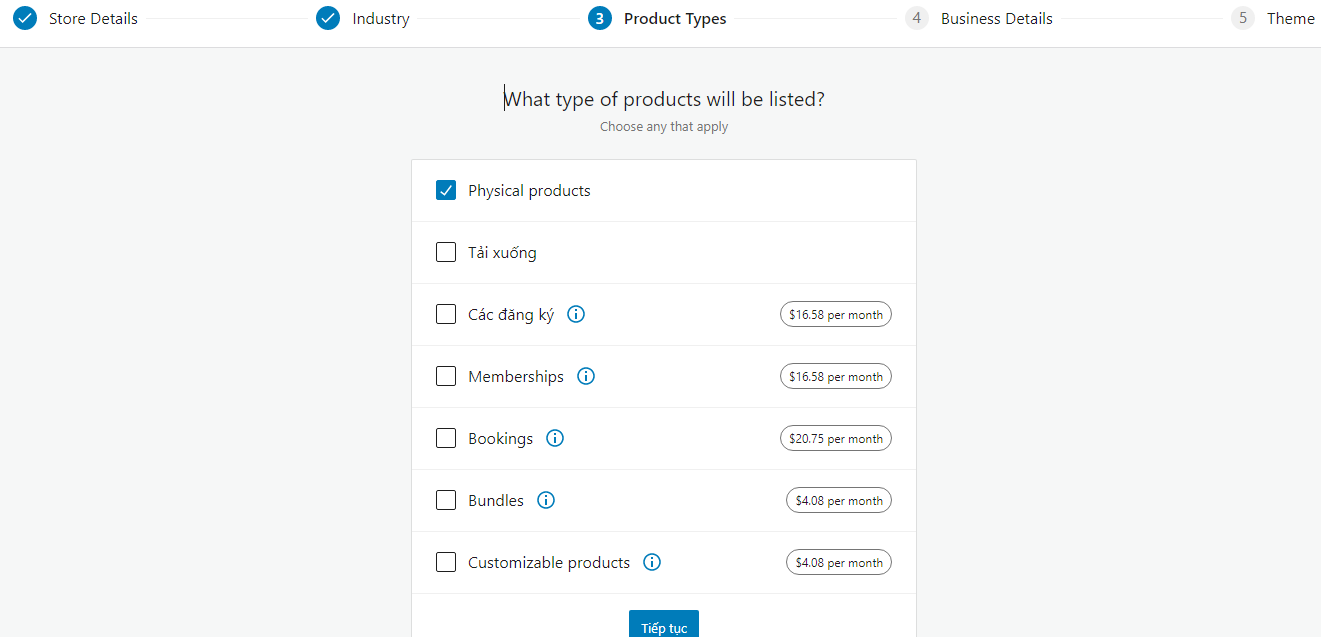
Sau khi chọn xong, bạn Click chọn “Tiếp tục”, để sang bước 4.
Bước 4: Business Details: Bạn dự định bán bao nhiêu sản phẩm và có bán ở nơi nào khác?
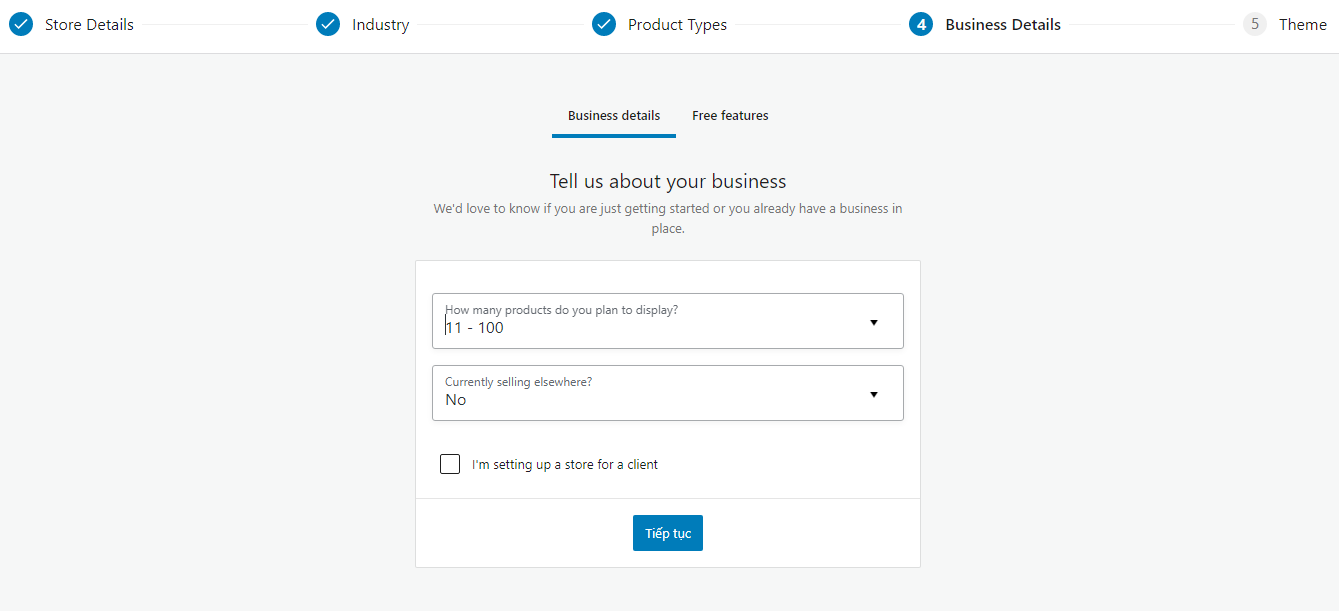
Sau khi hoàn tất, bạn Click chọn “Tiếp tục”, để sang bước 5.
Bước 5: Theme. Bạn nhấn chọn Continute with my active theme. Nếu bạn chưa có theme thì bạn có thể chọn theme giao diện gợi ý ở đây hoặc kéo xuống dưới cùng nhấn Skip this step để bỏ qua bước này. Bạn có thể cài theme sau.

20 Th5 2022
20 Th5 2022
19 Th7 2022
20 Th7 2022
3 Th6 2022
26 Th5 2022